Er zijn verschillende manieren te bewerken en aanpassen van uw Myspace achtergrond, net zoals er zijn vele manieren om een te bouwen website. Hier is hoe te standaard of kunstenaar profielen aanpassen.
Stappen
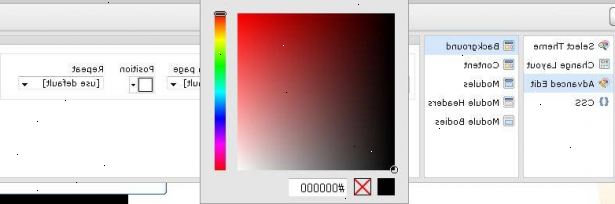
Basis-
- 1Gebruik aanpassingstools myspace's. Aan de bovenkant van je profiel, klik op Aanpassen en klik vervolgens op Look & Feel. U kunt uw eigen thema bouwen, of selecteer een vooraf ontworpen thema uit een lijst.
- 2Zoek een redacteur of generator. Ga naar een zoekmachine en zoek op "MySpace Theme" of "MySpace Generator." Kies een site die u wilt.
- Kies uw kleuren, lay-out, en alles wat u wilt aanpassen.
- Voorbeeld van uw keuze om ervoor te zorgen dat ze wat je wilt.
- Genereer de code.
- Kopieer en plak de code in de onderkant van de of de sectie "Over mij" "Bio" van uw MySpace-profiel.
- Druk op de "Alle wijzigingen opslaan 'knop om te zien de veranderingen in effect (de knop Voorbeeld wordt geen afspiegeling achtergrond maatwerk).
Vergevorderd
- 1Coderen van uw eigen profiel. Deze stappen zal u een eenvoudige manier om je eigen profiel te coderen. Als u wilt meer ingewikkelde codering te leren, kijk in het onderwijs zelf CSS of HTML5.
- 2Plaats de volgende code, die essentieel is om voor uw eigen achtergrond te laten zien. Zie de tips voor een alternatieve code.
<style type="text/css">
background-color: transparent;
border-width: 0;} </ Style> - 3Pas de achtergrond:
- Verander de kleur van je achtergrond door het invoegen van de volgende code direct vóór de tag </ style>. Vervang color_code met een 6-tekens HEX-code, maar niet plaats de # teken. U kunt HEX kleurcodes vinden via een zoekmachine.
body {background-color: color_code;} - Maak een betegelde foto als achtergrond in plaats van het invoegen van de volgende code (je kan de URL van een afbeelding te vinden door met de rechtermuisknop te klikken, kiezen voor "Eigenschappen" en op zoek naar de "Location" - zie hieronder Waarschuwingen):
background-attachment: fixed;} - Maak een gecentreerde foto als achtergrond in plaats van het invoegen van de volgende code:
background-position: center, center;}- Om de locatie van de afbeelding op de pagina te wijzigen, vervangt u de groene tekst door te experimenteren met combinaties van de "top" "center" of "bottom" als het eerste woord en "links" "center" of "rechts" als het tweede woord, met de twee woorden gescheiden door een komma. Bijvoorbeeld, de groene tekst met center vervangen, recht zal zetten uw afbeelding aan de rechterkant van het profiel, verticaal gecentreerd.
- Om een van uw MySpace-foto's te gebruiken, gaat u naar die foto te bekijken en klik rechts en kies 'Eigenschappen'. Gevolgd door een URL: Er zal een descriptor die zegt "Location" te zijn. Dat is de URL waar uw afbeelding is opgeslagen en moet worden gebruikt om ACHTERGROND URL HIER vervangen in de code.
- Om de locatie van de afbeelding op de pagina te wijzigen, vervangt u de groene tekst door te experimenteren met combinaties van de "top" "center" of "bottom" als het eerste woord en "links" "center" of "rechts" als het tweede woord, met de twee woorden gescheiden door een komma. Bijvoorbeeld, de groene tekst met center vervangen, recht zal zetten uw afbeelding aan de rechterkant van het profiel, verticaal gecentreerd.
- Verander de kleur van je achtergrond door het invoegen van de volgende code direct vóór de tag </ style>. Vervang color_code met een 6-tekens HEX-code, maar niet plaats de # teken. U kunt HEX kleurcodes vinden via een zoekmachine.
- 4Druk op de "bewaar alle wijzigingen" knop om te zien de veranderingen in effect (de voorbeeldknop zal geen afspiegeling achtergrond maatwerk).
Tips
- Leer CSS om de randdikte, randkleur, transparantie, etc. wijzigen
- Het veranderen van de achtergrondkleur of een achtergrondafbeelding toe te voegen kan interfereren met de leesbaarheid van uw tekst. Er zijn twee manieren om dit te omzeilen: veranderen je lettertype kleuren, die buiten het bestek van dit artikel, of maak de tekstvakken (belangen, over mij, blogs, enz.) onderhouden van een witte achtergrond. Om het later te doen, gebruikt u de volgende code in plaats daarvan:
<style type="text/css">
Plaats achtergrondkleur of afbeelding code van boven, te beginnen met "body..."
} </ Style> - Verschillende editors bieden verschillende opties, sommigen meer dan anderen. Tenzij u weet CSS, kunt u alleen gebruik maken van een editor tegelijk, dus kies jou zorgvuldig. Bijvoorbeeld, als u de koppeling wilt kleur te kiezen, zorg dan dat de editor die u gebruikt geeft je die mogelijkheid.
- Het is ook een goed idee om code van een eerdere redacteur wissen als u gebruik maakt van de nieuwe code van een andere editor.
- Volg de instructies van de editor die u gebruikt zorgvuldig, zodat u krijgt de gewenste resultaten.
- Sommige editors kunt uw profiel spammen met inbegrip van reclame afbeeldingen koppelen terug naar hun site dat kan bedekken een deel van je profiel. Terwijl alle editors waarderen een link naar hun site, wees dan voorzichtig van degenen die belangrijke delen van uw profiel belemmeren.
Waarschuwingen
- Wijzigen van uw sectie "Over mij", of een combinatie van meerdere lay-outs kan een enorme puinhoop van uw MySpace-pagina te maken. Dus, voordat je de code gegenereerd door de redactie plaatst, back-up van wat er al is door rechts te klikken, alles selecteren, kopiëren en plakken in Kladblok en sla het op. Op die manier, als er iets mis gaat, kunt u altijd de originele code terug en starten vanaf een plein.
- Als de achtergrondafbeelding die u gebruikt is niet van jou, zorg ervoor dat je niet in overtreding met enige auteursrechten door het te gebruiken. Toestemming vragen.
